wps设置文字在页面上上下居中的教程
2024-05-01 08:37:53作者:极光下载站
wps软件是许多用户很喜欢使用的一款办公软件,它为用户带来了强大且实用的功能,让用户可以简单轻松的完成编辑工作,因此wps软件深受用户的喜爱,当用户在wps软件中编辑文档文件时,想设置文字在页面上上下居中的效果,却不知道怎么来操作实现,其实这个问题是很好解决的,用户首先利用文本框工具来输入文字,接着在点击布局选项中的查看更多选项,然后在打开的布局窗口中,用户在垂直板块中将对齐方式设置为居中即可解决问题,详细的操作过程是怎样的呢,接下来就让小编来向大家分享一下wps设置文字在页面上上下居中的方法教程吧,希望用户能够从中获取到有用的经验。
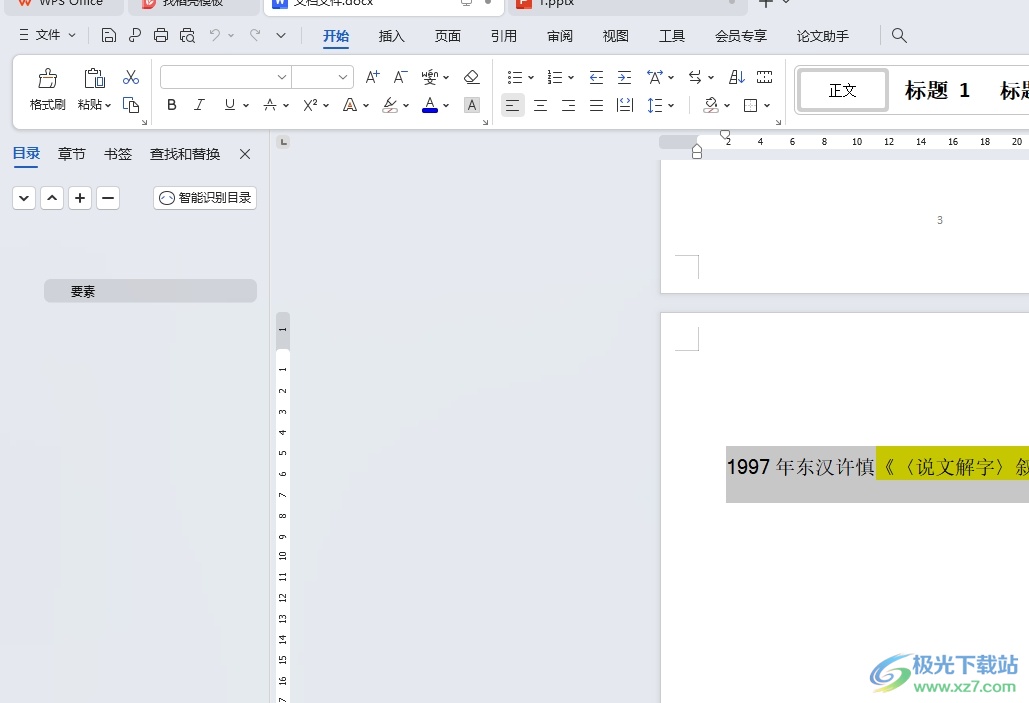
方法步骤
1.用户在电脑上打开wps软件,并来到文档文件的编辑页面上来插入文本框
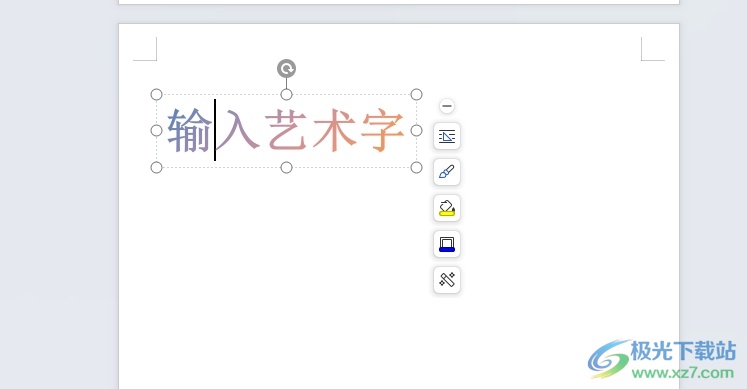
2.接着选中文本框会弹出工具栏,用户点击右侧的布局选项,将会弹出相关的面板
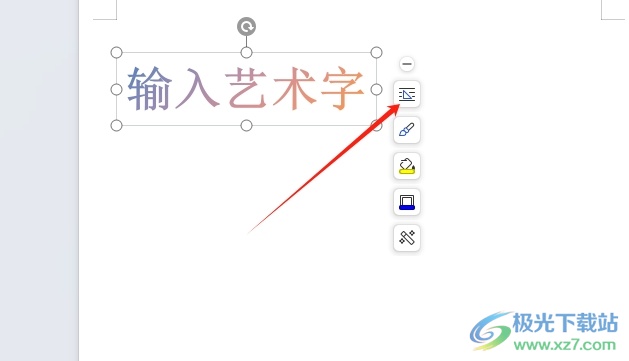
3.用户在布局选项面板中,点击右下角的查看更多选项
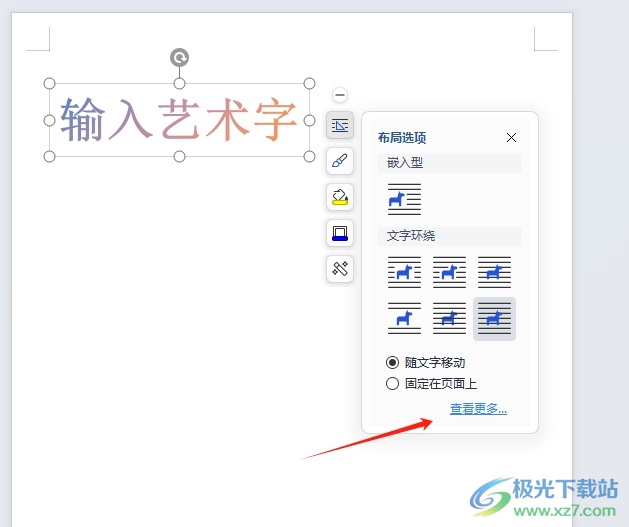
4.这时进入到布局窗口中,用户在垂直板块中点击对齐方式,并将其设置为居中选项
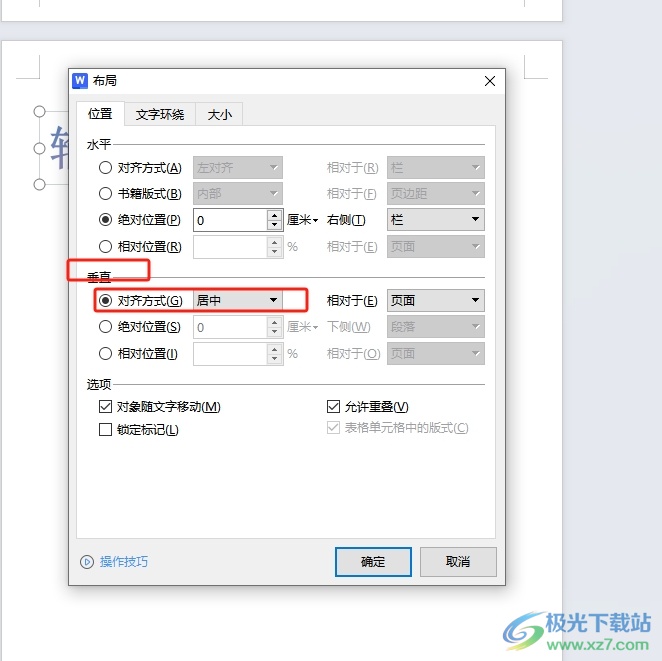
5.完成上述操作后,用户直接在布局窗口的右下角按下确定按钮即可解决问题
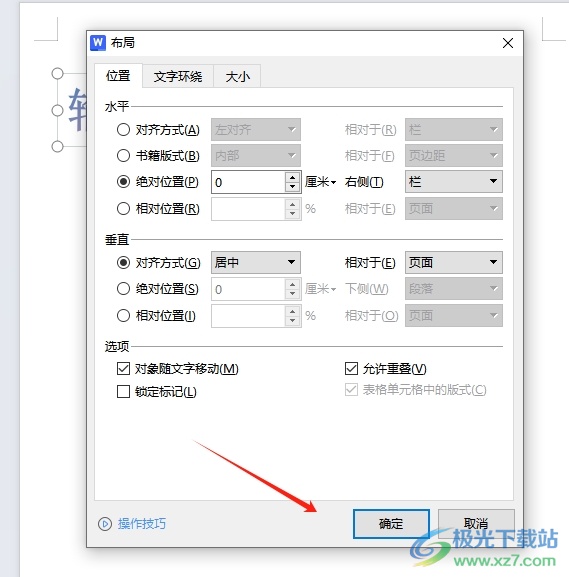
6.此时回到编辑页面上,用户就会看到文字成功在页面上上下居中了,效果如图所示
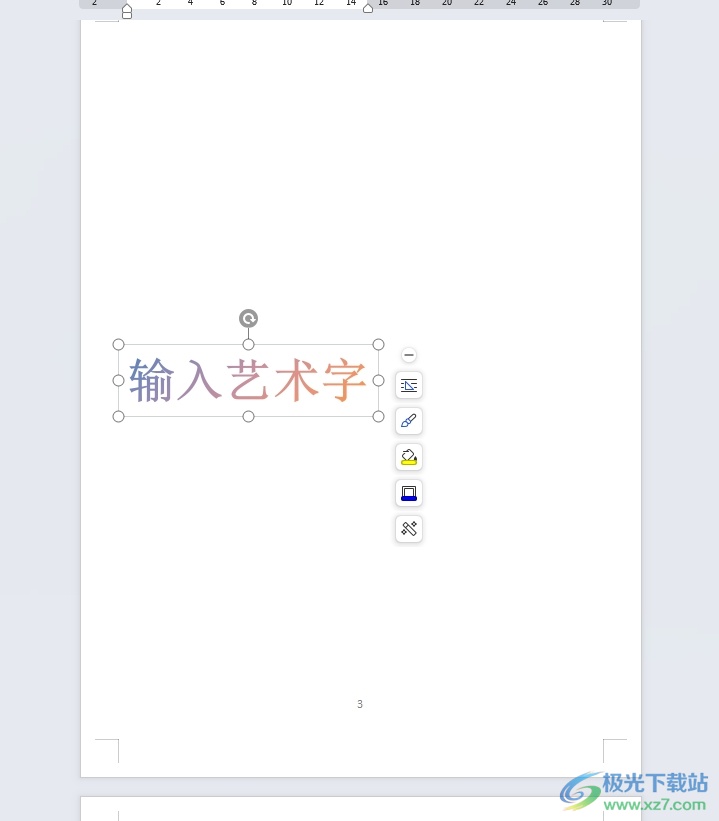
以上就是小编对用户提出问题整理出来的方法步骤,用户从中知道了大致的操作过程为点击布局-查看更多-垂直对齐方式设置为居中-确定这几步,方法通俗易懂,因此感兴趣的用户可以跟着小编的教程操作试试看。
